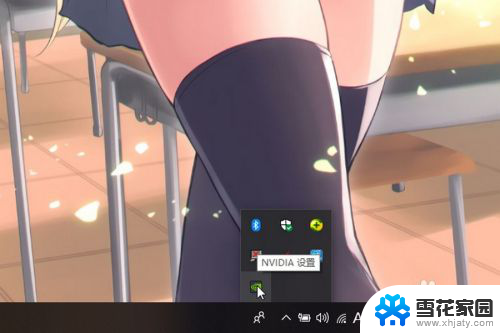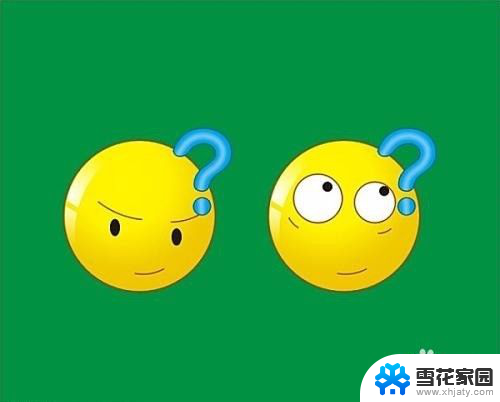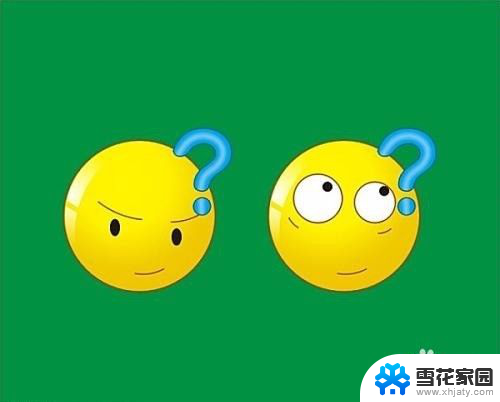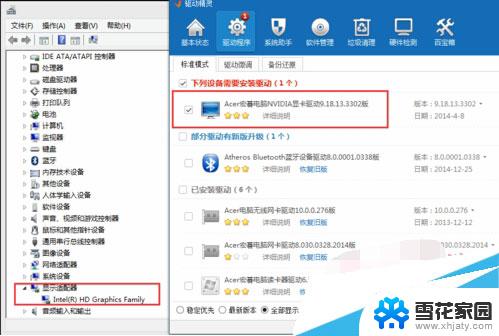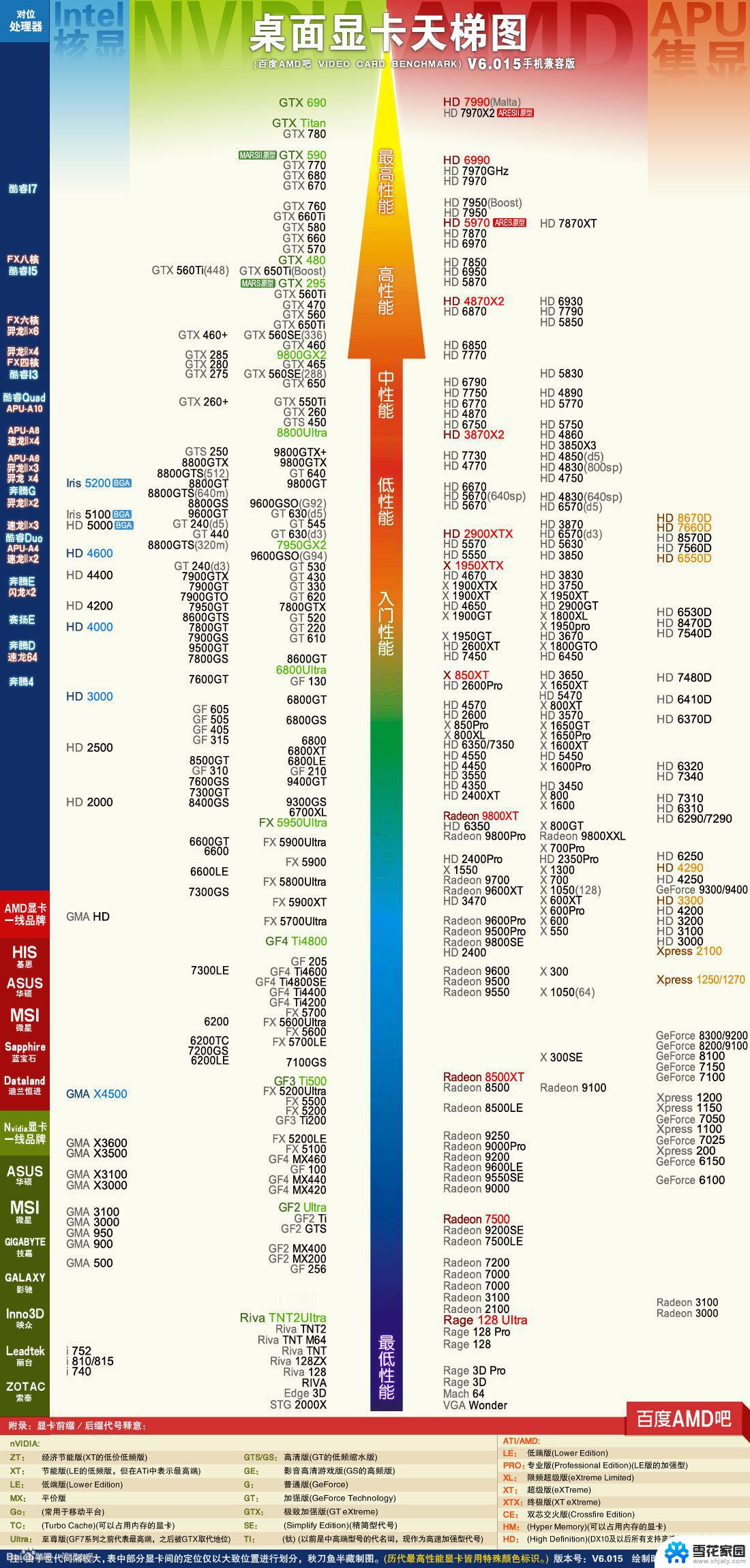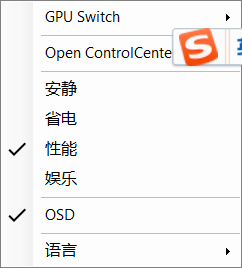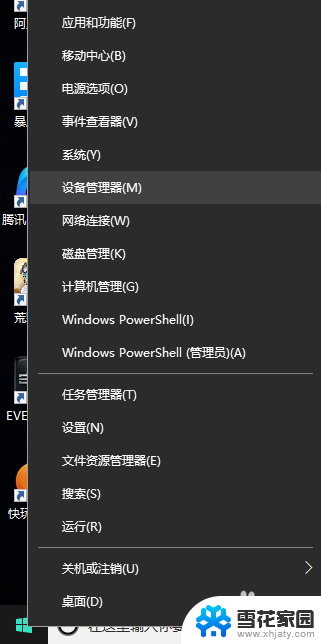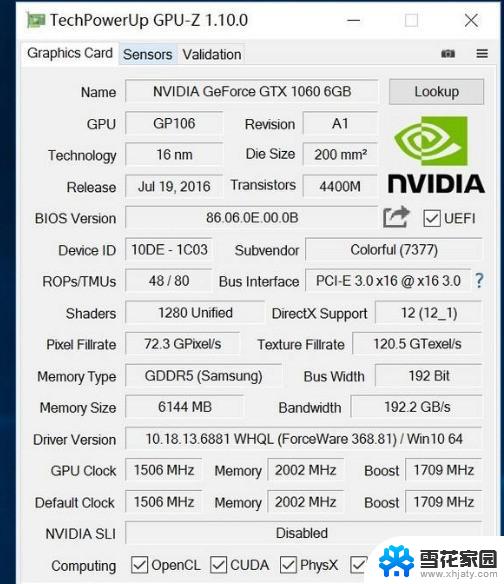怎么使用独立显卡运行 游戏如何设置独立显卡运行
更新时间:2024-06-16 14:06:24作者:yang
在如今的电脑游戏市场中,许多玩家都希望能够通过独立显卡来获得更好的游戏性能和体验,对于一些新手玩家来说,可能并不清楚如何正确地使用独立显卡来运行游戏,也不了解如何进行相应的设置。在本文中我们将为大家介绍如何使用独立显卡来运行游戏,以及如何进行相关的设置操作,希望能够帮助大家更好地享受游戏乐趣。
步骤如下:
1.点击电脑左下角的开始菜单,打开控制面板。
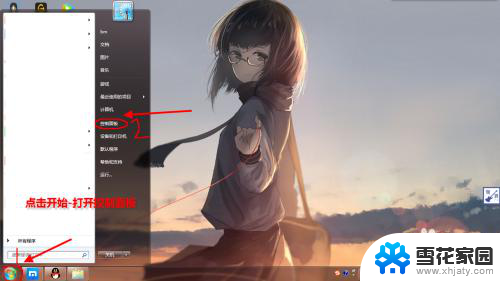
2.打开控制面板后,查看方式选择类别,然后左键单击硬件和声音选项。
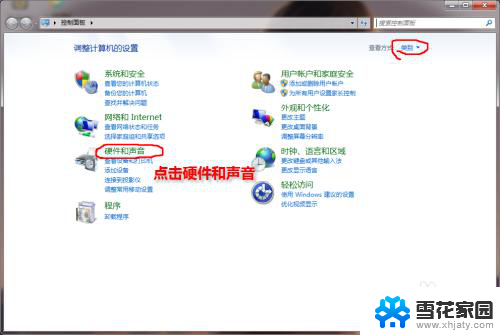
3.在硬件和声音界面中,有一个显卡控制面板。左键单击一显卡的控制面板选项。如NVIDIA控制面板,一般情况下在桌面空白处。单击右键也会用控制面板选项。
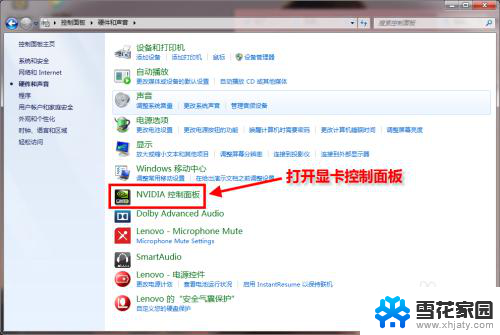
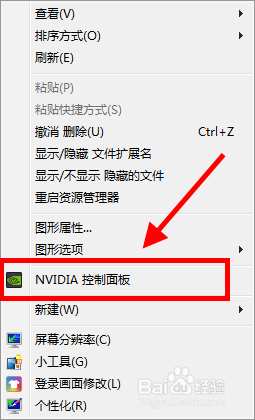
4.打开显卡控制面板后,在左侧的菜单中选择管理3D设置。
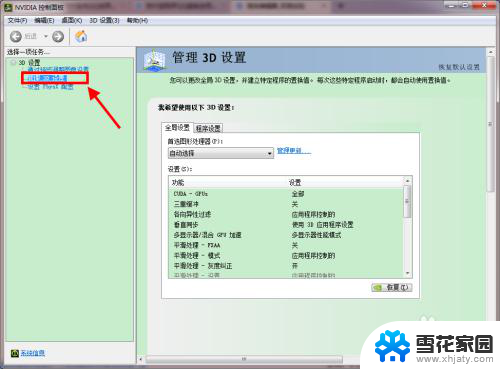
5.在右侧中有全局设置和程序设置,点击程序设置。
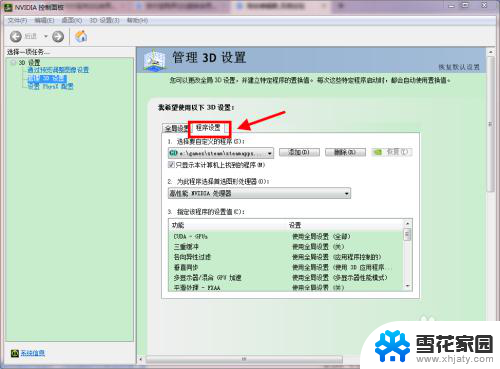
6.点击添加选项,选择我们需要设置的游戏或程序。如果找不到就点击右下角的浏览选项,自己选择游戏去添加。
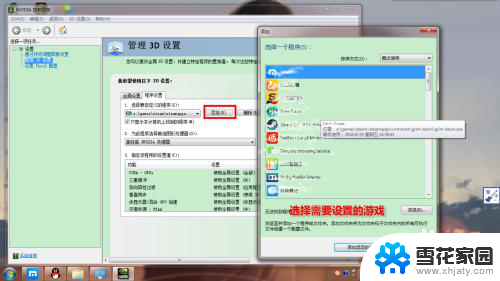
7.添加游戏后,在第二栏为此程序选择首选图形处理器中。选择高性能显卡处理器,然后点击应用。
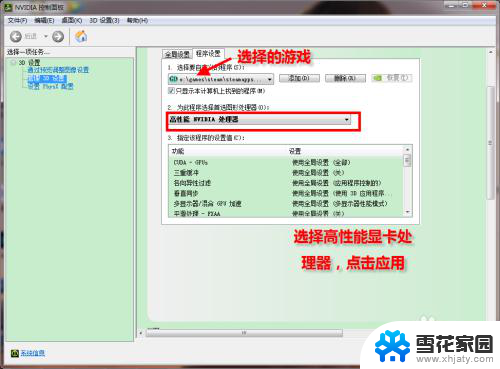
以上就是关于如何使用独立显卡运行的全部内容,如果您遇到相同情况,可以根据小编的方法来解决。